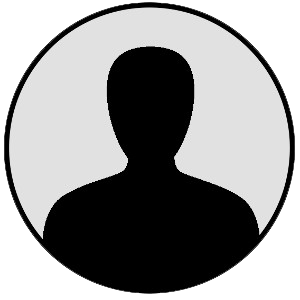При установке Windows 8.1 и 10, помимо создаваемой пользователем учетной записи администратора, локальной или Microsoft, система создает несколько дополнительных учетных записей, среди которых имеется и defaultuser0. В нормальных условиях она не отображается на экране входа в систему и никак не мешает работе пользователя, разве что иногда занимает на жестком диске несколько гигабайт, в связи с чем многие интересуются, можно ли ее удалить и тем самым высвободить немного дискового пространства.
Что такое defaultuser0
Папка пользователя defaultuser0 располагается в том же каталоге, что и папки других пользователей (C:/Users), но по умолчанию ей присвоен атрибут «Скрытый».
Существует распространенное мнение, что defaultuser0 — это следствие некоего бага в Windows, но это не совсем верно. Учетная запись defaultuser0 является служебной, она участвует в процессе первичной настройки Windows (на этапе OOBE) еще до того момента, когда будут созданы другие юзеры. По завершении установки Windows 10 и ее перезагрузки учетная запись defaultuser0 должна удалиться, но это происходит не всегда.
Итак, миссия defaultuser0 завершается после установки системы и создания обычной учетной записи, поэтому ее можно безопасно удалить.
В редких случаях defaultuser0 отображается на экране входа в систему, но если вы попробуете войти в эту учетную запись, то у вас ничего не получится, так как она требует пароля, но не имеет его.
Если вы хотите ее скрыть, войдите в свою учетную запись, запустите от имени администратора PowerShell и выполните команду net user defaultuser0 /active:no.
Также вы можете полностью удалить defaultuser0 из системы без каких-либо негативных последствий.
Находясь в своей учетной записи администратора, откройте командой lusrmgr.msc оснастку управления пользователями, зайдите в раздел «Пользователи» и удалите учетную запись defaultuser0.
Удалить ее можно также и командой net user defaultuser0 /delete в запущенной с повышенными правами командной строке.
За сим зайдите в расположения C:\Users и удалите сам каталог defaultuser0 со всем его содержимым. Если система воспротивиться, удалите его, загрузившись в безопасном режиме или из-под LiveCD.
После этого останется только подчистить реестр, что не является обязательным.
Разверните в редакторе реестра ключ HKLM\SOFTWARE\Microsoft\Windows NT\CurrentVersion\ProfileList и отыщите подраздел с названием S-1-5… и содержащимся в нём параметром ProfileImagePath, в качестве которого установлен путь «C:\Users\defaultuser0».
Удалите подраздел с S-1-5… с его содержимым.
Примечание: может статься так, что ни в оснастке управления пользователями, ни в реестре записи о defaultuser0 не будет, а о ее «наличии» станет указывать только присутствие ее каталога-рудимента. В этом случае ограничиваемся простым удалением папки бесполезной, практически несуществующей учетной записи.
Можно ли использовать defaultuser0 как обычную учетную запись
Если учетная запись defaultuser0 активна и ее папка содержит набор данных, вы можете попробовать задействовать ее как обычную учетную запись, установив в lusrmgr.msc для нее пароль.
Но, скорее всего, ничего у вас не получится и, вместо того чтобы войти в defaultuser0, Windows 10 создаст временную учетную запись TEMP, которая будет обнулена после завершения рабочей сессии.
Вот такие дела.
Что касается других служебных учетных записей, таких как DefaultAccount, WDAGUtilityAccount и Гость, то их трогать не следует, тем более, что сама Windows не позволит вам их удалить.
Загрузка…

defaultuser0 — учетная запись, которая создается при первоначальной настройке Windows при ее установке/настройке, должна сама автоматически удаляться.
Простыми словами: когда ставите виндовс, до того как укажите имя пользователя, пароль, есть еще некоторые настройки, вот чтобы их можно было настроить — и нужна учетка defaultuser0. А когда все поставили, выполнили перезагрузку компьютера, эта учетка должна автоматом удаляться, но почему-то этого не делает.
Предупреждаю — перед всякими махинациями на ПК лучше создать контрольную точку восстановления!
Разбираемся
- После установки Windows можно заметить учетную запись с названием defaultuser0. Также скрытую директорию с таким названием можно заметить в разделе пользователей C:/Users.
- Учетная запись defaultuser0 является служебной, участвует в процессе установки и первоначальной настройки (на этапе OOBE) операционки еще до того, как создается учетная запись самого пользователя. Самое главное то, что после установки ОС, после создания учетки пользователя, ввода имени/пароль и завершении всех автоматических настроек — defaultuser0 должна автоматом удалиться. Но это происходит не всегда. Пользователь defaultuser0 никак не мешает системе, сидит себе тихонько, но.. папка defaultuser0 может занимать прилично места на диске, например несколько гигабайт. Если системный раздел небольшого размера — это не очень хорошо.
- Что делать? Верно — нужно удалить defaultuser0. Только правильным способом и перед этим делом сделайте контрольную точку восстановления, а идеально вообще образ системы.
Алгоритм удаления учетки defaultuser0:
- Зажмите клавиши Win + R, появится окошко Выполнить, вставьте команду lusrmgr.msc, нажмите ОК. Откроется окно Локальные пользователи и группы.
- Слева выберите Пользователи. Найдите там defaultuser0, нажмите правой кнопкой и выберите Удалить.
- После — откройте директорию C:/Users, здесь тоже удалите папку пользователя. PS: если не захочет удаляться — можете попробовать утилиту Unlocker, она спецом заточена под удаление неудаляемого.
- Теперь открываем Редактор реестра — Win + R > команда regedit > OK. Переходим в раздел Компьютер\HKEY_LOCAL_MACHINE\SOFTWARE\Microsoft\Windows NT\CurrentVersion\ProfileList, здесь будут разделы, пройдите по ним и посмотрите параметр ProfileImagePath. Тот раздел, где значение параметра ProfileImagePath равно C:\Users\defaultuser0 — удаляем.
Собственно сама папка defaultuser0:
Удаление пользователя через lusrmgr.msc:
Удаление раздела в реестре:
Еще бывает, что при входе в систему отображается учетка defaultuser0:
При желании учетку можно не удалять (особенно если вес каталога пользователя небольшой), вместо этого ее можно скрыть:
- Нажмите правой кнопкой по значку Пуск или зажмите Win + X. Выберите пункт PowerShell от администратора.
- Для скрытия учетки выполните команду net user defaultuser0 /active:no и нажмите Enter.
Кстати есть команда и для удаления пользователя: net user defaultuser0 /delete.
Надеюсь информация помогла. Удачи и добра
На главную!
22.10.2021
Default user в Windows 10: подробный обзор
В операционной системе Windows 10 Default user — это учетная запись, которая используется в качестве основы для создания новых пользовательских профилей. Она содержит различные настройки и конфигурации, которые будут применены к каждому новому профилю, созданному на этой машине. В этой статье мы рассмотрим роль Default user, его использование и как настроить его в Windows 10.
1. Роль Default user в Windows 10
Default user является шаблоном для новых пользовательских профилей в Windows 10. Когда вы создаете нового пользователя на компьютере с операционной системой Windows 10, система копирует настройки, файлы и папки, содержащиеся в Default user, и применяет их к создаваемому профилю. Это позволяет новым пользователям получить заранее настроенную среду без необходимости повторного настройки каждого профиля с нуля.
Default user содержит различные настройки, включая:
— Панель задач.
— Рабочий стол.
— Настройки меню Пуск.
— Исполняемые файлы и ярлыки.
— Настройки браузера по умолчанию.
— Настройки экрана.
— Языковые настройки.
— Конфигурация времени и даты.
— Маркеры временных файлов.
— И многое другое.
2. Местонахождение Default user в Windows 10
Default user находится в скрытой системной папке. Ее местоположение по умолчанию: C:\Users\Default. Чтобы получить доступ к этой папке, вам может потребоваться права администратора и разрешение на просмотр скрытых файлов и папок.
3. Как настроить Default user в Windows 10
Чтобы настроить Default user, нужно выполнить ряд действий:
Шаг 1: Создайте новый пользовательский профиль в Windows 10. Помните, что все изменения, которые вы сделаете в этом профиле, будут отражены в Default user.
Шаг 2: Перейдите в папку Default user (C:\Users\Default) и внесите в нее необходимые изменения. Вы можете настроить рабочий стол, изменить настройки Панели задач, добавить нужные ярлыки или настроить файлы и папки.
Шаг 3: После завершения настроек в Default user вы можете создать нового пользователя и убедиться, что все настройки были применены к его профилю. Для этого просто зайдите на нового пользователя и проверьте изменения.
4. Ограничения Default user
Default user имеет некоторые ограничения, о которых стоит знать:
— Настройки Default user применяются только к новым пользователям. Если вы уже создали профили пользователей перед настройкой Default user, изменения не будут отражены в их профилях. Они применятся только при создании новых профилей.
— Изменения, внесенные в Default user, распространяются только на локальные пользователи. Если у вас есть доменная среда или вы используете сетевой профиль, изменения в Default user не будут отражены на этих профилях.
— Default user не включается в процесс обновления Windows. Во время обновления ОС Default user остается нетронутым, и любые изменения, внесенные в него, будут сохранены.
5. Копирование Default user на другие компьютеры
Если вы хотите скопировать настройки Default user на другие компьютеры, вы можете воспользоваться несколькими способами. Один из способов — вручную скопировать папку Default user на другой компьютер. При этом убедитесь, что вы имеете права администратора и разрешение на просмотр скрытых файлов и папок. Вам также может понадобиться изменить имя профиля на новом компьютере, чтобы он соответствовал имени пользователя.
Другой способ — использовать специализированные инструменты, такие как Windows Deployment Services (WDS) или User State Migration Tool (USMT). Они позволяют автоматически копировать и применять настройки Default user на множество компьютеров.
6. Заключение
Default user в Windows 10 играет важную роль в создании и настройке новых пользовательских профилей. Он содержит настройки, которые применяются к каждому новому профилю, созданному на компьютере. Изменения, внесенные в Default user, отражаются на профилях только новых пользователей.
Учитывая все его функции и ограничения, настройка Default user может быть полезным для администраторов систем и технических специалистов.
Updated: 11/16/2019 by
The default user is a special user account in an operating system containing the default profile data for new users.
For example, Microsoft Windows has a default user profile. In Windows 10, this profile is located in the directory C:\Users\, with a name of Default or something similar. The contents of this default user profile are provided to every new user account on the system. When a new user profile is created, all the default settings and files are copied to the new user’s profile directory.
In Linux, the default user profile, also known as the skeleton profile, is located in the directory /etc/skel/. A different skeleton profile can be specified when adding a user with the adduser command, either interactively or by specifying the —home DIR option.
Default, Network terms, Operating system terms, User
Что такое учетная запись и пароль defaultuser0?
Defaultuser0 — это системный профиль пользователя по умолчанию до создания каких-либо учетных записей пользователей при настройке Windows. При первой перезагрузке после установки Windows учетная запись defaultuser0 должна быть удалена автоматически. Такого пароля defaultuser0 не существует. Поскольку учетная запись defaultuser0 уже зашифрована.
Что делать, если вы застряли с паролем учетной записи defaultuser0?
Вообще говоря, вы можете сбросить пароль user0 по умолчанию, удалите учетную запись пользователя defaultuser0 и создайте новую учетную запись на своем компьютере. Если вы не хотите переустанавливать компьютер, вы можете воспользоваться приведенными ниже способами устранения неполадок с паролем по умолчаниюuser0.
- Часть 1. Сброс забытого пароля Windows
- Часть 2: Как исправить пароль Defaultuser0 в Windows 10
- Часть 3: Часто задаваемые вопросы о пароле Defaultuser0
Часть 1. Сброс забытого пароля Windows
Если вы забыли длинный пароль, вы можете использовать imyPass сброс пароля Windows чтобы попасть в ваш заблокированный компьютер. Программа способна сбросить учетную запись администратора Windows и стандартного пользователя без потери данных, а также пароль defaultuser0. Записав загрузочный диск простым нажатием, вы можете удалить старый пароль и создайте новый на своем компьютере с Windows 10/8/7.
4 000 000+ загрузок
Сброс потерянного/забытого пароля без потери данных.
Запишите диск восстановления пароля Windows с помощью CD/DVD-привода или USB-накопителя.
Создайте новую учетную запись без прав администратора.
Поддержка компьютеров под управлением Windows 10/8/7/Vista/XP/Server с BIOS или устаревшим режимом.
Безопасный, чистый, простой в использовании.
Часть 2: Как исправить пароль Defaultuser0 в Windows 10
Если Windows 10 все время запрашивает пароль defaultuser0, вы можете попробовать следующие способы решения проблемы.
Способ 1: перезагрузить компьютер, чтобы обойти пароль Windows 10 Defaultuser0
Способ 1. Перезагрузите компьютер, чтобы обойти пароль Windows 10 Defaultuser0. Перезагрузка компьютера — это самый простой и простой способ решить большинство проблем с Windows. Вы можете перезагрузить компьютер с Windows, чтобы обойти пароль defaultuser0. Если ваша Windows зависла на экране входа в систему, вы можете нажать кнопку Сила кнопку непрерывно, чтобы принудительно выйти и перезагрузить компьютер. Продолжайте перезапускать Windows, пока не сможете настроить пользовательскую учетную запись.
Способ 2. Сбросьте этот компьютер для устранения неполадок с паролем Defaultuser0
Если перезагрузка Windows не помогает, вы можете сбросить компьютер до заводских настроек. Будут удалены не только учетные записи пользователей, но и установленные приложения и личные настройки. Таким образом, вы можете удалить defaultuser0 после успешного сброса настроек.
Шаг 1Держите Сдвиг кнопку на клавиатуре. При этом нажмите кнопку Сила на экране входа в Windows. Шаг 2Продолжайте нажимать Сдвиг ключ. Нажмите Запустить снова на экране компьютера одновременно. Не выпускайте его, пока не получите доступ Расширенный вариант восстановления. Шаг 3Выбирать Устранение неполадок с последующим Удалить все для очистки диска Windows. Шаг 4Теперь вы можете войти в свой компьютер без ввода пароля Windows 10 defaultuser0.
Способ 3: войдите в безопасный режим с помощью командной строки, чтобы решить проблемы с паролем Defaultuser0
Вы также можете устранять проблемы с паролем defaultuser0 с правами администратора. Кроме того, вы можете создать новую учетную запись с помощью командной строки после отключения пароля defaultuser0 в Windows.
Шаг 1Нажмите на экран Сила на экране входа в Windows. Вам нужно удерживать Сдвиг ключ одновременно. Шаг 2При этом нажмите кнопку Запустить снова кнопка, чтобы увидеть Расширенный вариант восстановления. Шаг 3Выбирать Устранение неполадок, дополнительные параметры, параметры запуска и перезагрузка. Шаг 4Нажимать F6 или же 6 на клавиатуре, чтобы выбрать Включить безопасный режим с помощью командной строки. Шаг 5Выбирать Администратор если вас попросят. Шаг 6Если вы хотите создать новую учетную запись, вы можете ввести чистый пользователь <username /добавлять в командную строку.
Способ 4: удалить учетную запись с паролем Defaultuser0
Если вы не хотите загружать Windows в безопасном режиме, вы также можете удалить профиль defaultuser0 с помощью панели управления. Позже вы можете добавить нового пользователя на свой компьютер с Windows.
Шаг 1Перейти к Windows Панель управления. Шаг 2Выбрать Учетные записи пользователей вариант. Шаг 3Нажмите Удалить профиль чтобы удалить учетную запись defaultuser0 в Windows.
Часть 3: Часто задаваемые вопросы о пароле Defaultuser0
Можете ли вы установить пароль для входа в систему для defaultuser0?
Да. Щелкните правой кнопкой мыши Этот компьютер вариант. Выбирать Управление, локальные пользователи и группы, а также Пользователи. В контекстном меню defaultuser0 выберите Установка пароля. Затем нажмите Продолжить и введите пароль defaultuser0. Нажмите ХОРОШО чтобы сохранить изменения.
Можно ли скрыть учетную запись defaultuser0?
Да. Выбирать Запустить от имени администратора от Командная строка контекстное меню. Тип чистый пользователь defaultuser0 / Active: нет в командной строке. Нажимать Войти на клавиатуре для подтверждения. Позже вы сможете войти на свой компьютер с Windows без учетной записи defaultuser0 и пароля.
Как обойти новую учетную запись defaultuser1 при запуске после последнего обновления Windows?
Вы можете удалить и скрыть учетную запись defaultuser0 с помощью описанных выше методов устранения неполадок. Или вы можете выполнить восстановление системы, чтобы полностью вернуть компьютер Windows в предыдущее состояние.
Вывод
Это все, чтобы удалить пароль по умолчаниюuser0 на Windows 10 успешно. Вы можете создать локальную и стандартную учетную запись пользователя для управления настройками системы. Если вы забыл пароль от винды, вы можете обратиться за помощью к imyPass Windows Password Reset. Все виды проблем с забытым паролем Windows могут быть решены идеально.
Подробнее Чтение
- 2 способа восстановить заводские настройки ноутбука HP без пароля в Windows 10/8/7
- 4 лучших способа легко сбросить пароль Windows 7
- Учебник по входу в Windows 10 без пароля администратора